LogMeIn je jednou z najpopulárnejších vzdialených stanícnástroje na zdieľanie obrazovky, ktoré umožňujú používateľom stolných počítačov a mobilných telefónov ľahký prístup a zdieľanie ich obrazovky na diaľku prostredníctvom webu alebo natívnych aplikácií pre podporované platformy. Pred niekoľkými dňami však spoločnosť stiahla zásuvku na svojich bezplatných účtoch pre nových aj existujúcich zákazníkov, zúrila tak svoju užívateľskú základňu ako freemium, ako aj priemyselníkov. Spoločnosť už neponúka bezplatnú registráciu novým používateľom, zatiaľ čo súčasní držitelia bezplatných účtov boli zdvorilo požiadaní, aby si vybrali platený program alebo prešli na inú službu. Ak ste hľadali alternatívu, skúste Mikogo - aplikáciu na zdieľanie obrazovky podobnú LogMeIn pre Windows, Mac, Linux, iOS, Android a web.
Mikogo je na povrchu skutočne jednoduché, oboje z jeho povrchuestetika a perspektíva použitia. Pri všadeprítomnom dizajne na všetkých podporovaných platformách sa mi naozaj páčilo, ako Mikogo spája všetko najjednoduchším spôsobom. Začať so službou je tiež veľmi ľahké. Funguje to takto:
Na jednoduché pripojenie k relácii zdieľania obrazovkyvytvorené niekým iným, nemusíte mať účet so službou. Ak však chcete zdieľať svoju obrazovku s niekým iným na diaľku, musíte si najprv vytvoriť účet. Stačí navštíviť jeho webovú stránku pomocou odkazu na konci tohto príspevku a prejsť na stránku registrácie.
Budete požiadaní o vaše meno, e-mailovú adresu, vlastné heslo a telefónne číslo, ktoré vám umožnia prístup k súprave funkcií tejto služby. Po registrácii vám Mikogo pošle potvrdzujúci e-mail.

Ďalším krokom je stiahnutie aplikácie Mikogopre vašu platformu. Používatelia stolných počítačov si budú musieť stiahnuť príslušnú aplikáciu pre Windows, Mac alebo Linux na spustenie relácie vzdialeného zdieľania, zatiaľ čo tí, ktorí sa chcú pripojiť, tak môžu urobiť aj prostredníctvom mobilných aplikácií pre iOS alebo Android okrem webu.
Po vytvorení účtu a stiahnutí aplikácie sa prihláste pomocou e-mailovej adresy a hesla, ktoré ste použili na registráciu v službe.
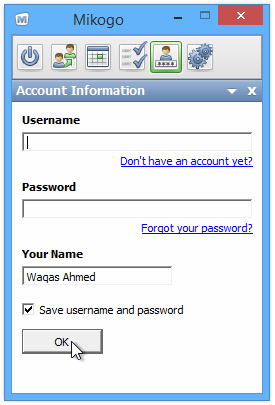
Potom sa dostanete do domu programuna ktorej môžete okamžite začať novú reláciu. Mikogo vám tiež umožňuje naplánovať relácie zdieľania obrazovky a sprístupniť ich v budúcnosti, čo je skvelá funkcia, ktorá sa vám môže hodiť pri predbežnom plánovaní online stretnutí. Ak chcete začať novú reláciu okamžite, kliknite na malé tlačidlo napájania na ľavej strane, v rozbaľovacej ponuke vyberte typ relácie a stlačte kláves „Začať reláciu“.
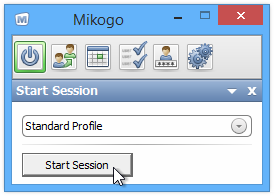
Každá relácia má jedinečné 9-miestne ID relácie, ktoréumožňuje ostatným pripojiť sa, čo vám umožní zdieľať obrazovku iba s vybranými ľuďmi. Môžete tiež uzamknúť reláciu, aby sa k nej nemohli pripojiť ďalší účastníci.
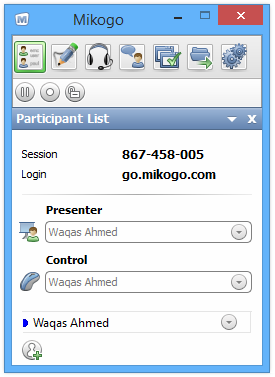
Teraz už stačí len zdieľať9-ciferný kód s ľuďmi, s ktorými chcete reláciu zdieľať. Ak sa chcete pripojiť k relácii, príjemcovia môžu prejsť na adresu go.mikogo.com, zadať 9-ciferné ID relácie a kliknúť na „Pripojiť sa k relácii“. Existujú dva rôzne spôsoby pripojenia, pomocou ktorých sa človek môže pripojiť k relácii. Program Pripojenie poskytuje širšiu kontrolu vzdialenej relácii, napríklad umožňuje používateľom ovládať klávesnicu a myš zdieľanej obrazovky. Na druhej strane HTML Viewer umožňuje účastníkovi iba prezerať si obrazovku.
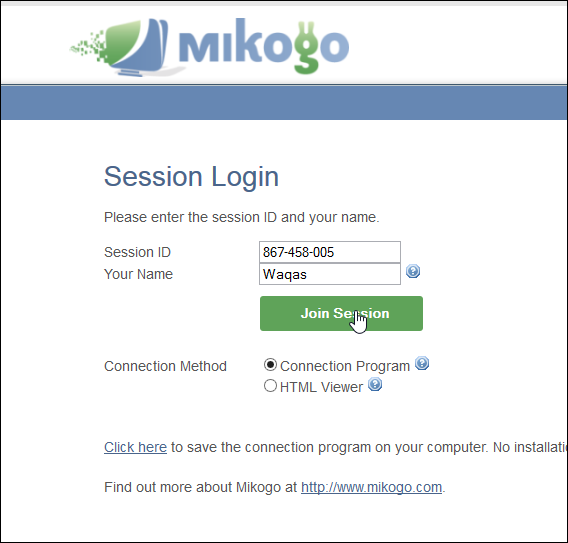
Môžete navštíviť odkaz uvedený nižšie, aby ste sa dozvedeli viac o Mikogu, vrátane jeho platených programov a ďalších funkcií.
Navštívte Mikogo













Komentáre